V posledních dnech jsme si v každodenních návodech ukazovali novinky jak z mobilního iOS 12, tak z nového operačního systému pro Macy – macOS 10.14 Mojave. Ani dnes tomu nebude jinak, jelikož v návodu se opět zaměříme na jednu novou, skvělou funkci z Mojave. Jedná se o nový mód Galerie, který se nachází ve Finderu. Jak už název „galerie“ napovídá, tak se tento mód bude hodit především pro fotografie. Pokud jste tedy fotografem a nebo pokud jednoduše máte hodně fotek, se kterými chcete hromadně pracovat, je mód Galerie přímo pro vás. Pojďme se tedy podívat, jak ve Finderu mód Galerie aktivovat, co všechno s ním můžete provádět a jak vám dokáže zvýšit efektivitu při práci s fotografiemi.
Mohlo by vás zajímat
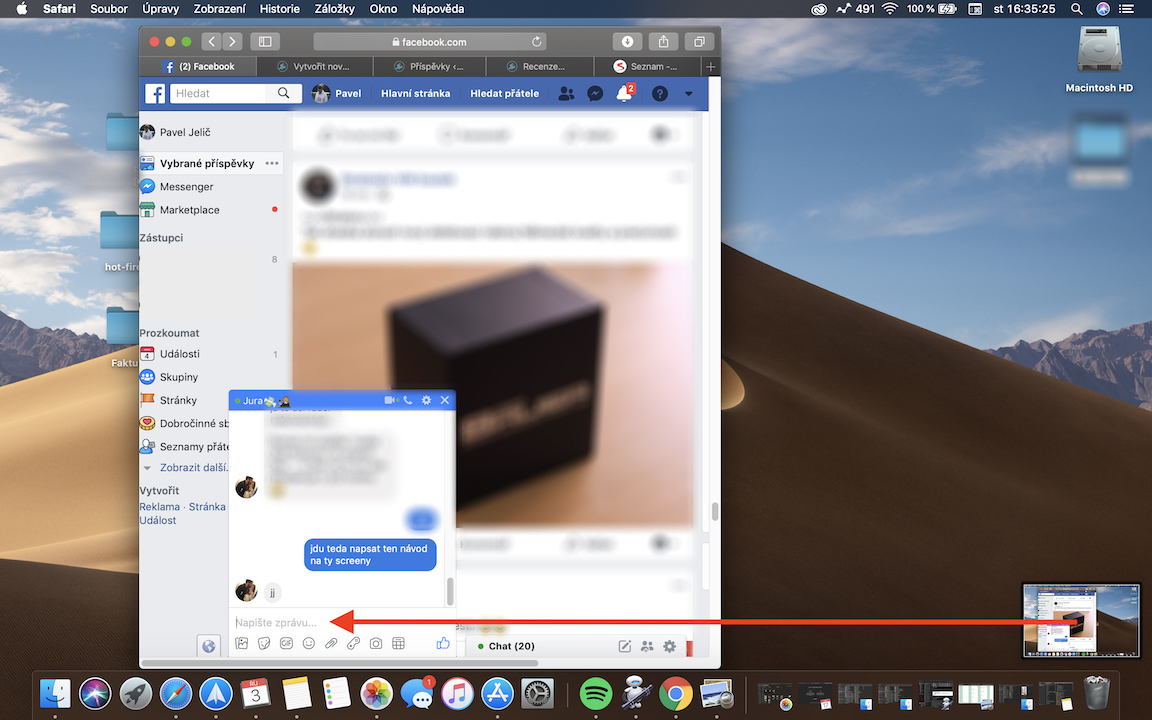
Zobrazovací mód galerie ve Finderu
Mód Galerie ve Finderu aktivujete jednoduše. Stačí, abyste si otevřeli složku, respektive jakékoliv okno Finderu, a v jeho horní liště klikli na čtvrtou ikonu zleva ve skupině s ikonami, kde se přepínají módy zobrazení (viz obrázek níže). Celá složka, ve které se momentálně nacházíte, se přepne do zobrazení Galerie.
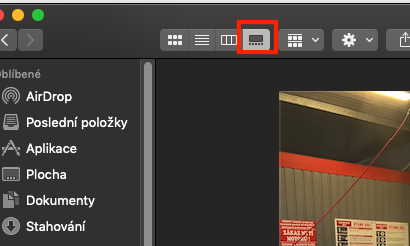
Jak už jsem psal výše, tak tento mód využijí především lidé, kteří potřebují rychle upravit hodně fotografií najednou, avšak nenechte se zmást. Mód Galerie je skvělý i pro zobrazení náhledu například PDF nebo DOC souboru, avšak u těchto tipů souborů není tolik možností úprav, jako u fotografií.
Zůstaneme tedy u fotografií a obrázků, které můžete pomocí módu zobrazení Galerie upravovat nejvíce. Jakmile si aktivujete mód Galerie, tak pouze stačí, abyste si nakliknuli obrázek, který chcete upravit. V pravém dolním rohu okna se poté nachází možnost Otočit doleva, kdy můžete špatně orientované obrázky rychle otočit (podobně jako v iOS). Další možností je funkce Anotovat, která po stisknutí vyvolá jednoduché rozhraní pro rychlou úpravu obrázku – například pro přidání různých tvarů, textů, apod. Třetím tlačítkem Více aktivujete menu, které vám zobrazí další možnosti. U obrázků zde naleznete možnost Vytvořit PDF a pokud používáte Automator, tak se veškeré programy, které jste v něm vytvořili, budou nacházet právě tady.
Metadata a info o fotografii
Velice zajímavá mi přijde také funkce, která zobrazí metadata o fotografii. Pokud jste vy nebo kdokoliv jiný vyfotili nějakou fotografii a chcete zjistit, jaké bylo například použito ISO, čím byla fotografie vyfocena a nebo pokud chcete zjistit jakékoliv další informace, které se do fotografie zapisují, tak s pomocí módu galerie máte tu možnost. Jednoduše si opět stačí fotografii nakliknout, a poté v pravé části okna kliknout na modrý text Zobrazit více, který vám zobrazí všechny dostupné informace a metadata o fotografii.
Tato nová funkce je dle mého názoru opravdu skvělá a jelikož velice často pracuji s fotografiemi, tak jsem si na ni zvykl a používám ji každým dnem.
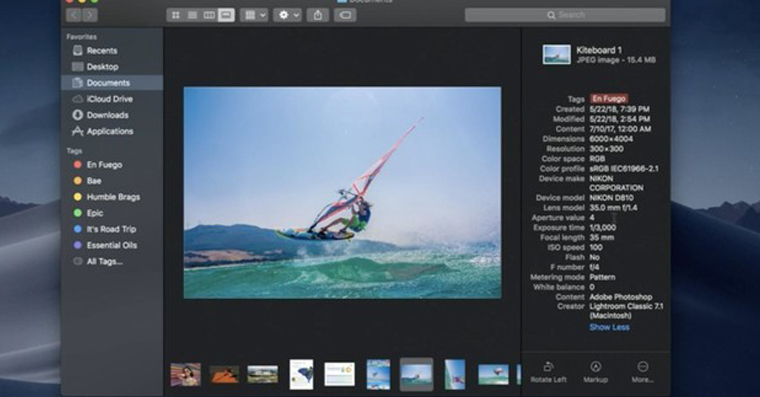
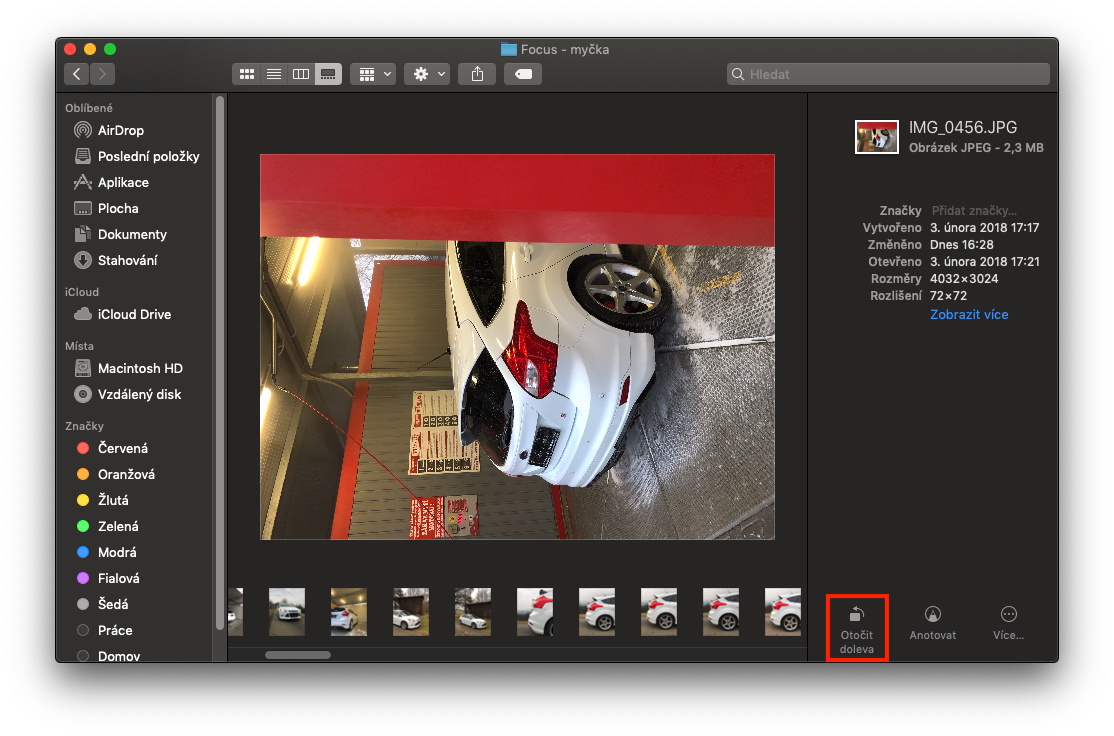
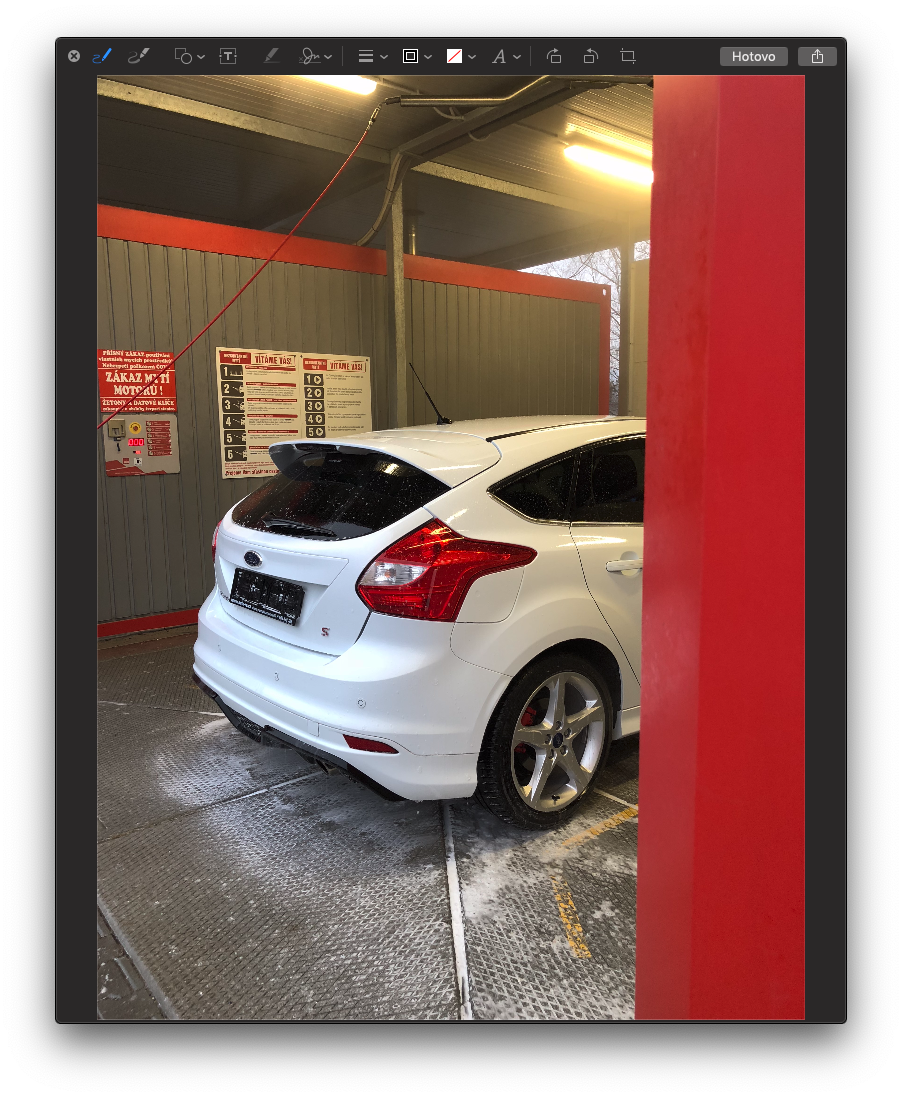
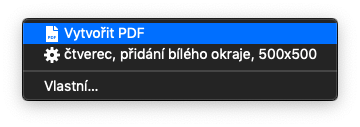
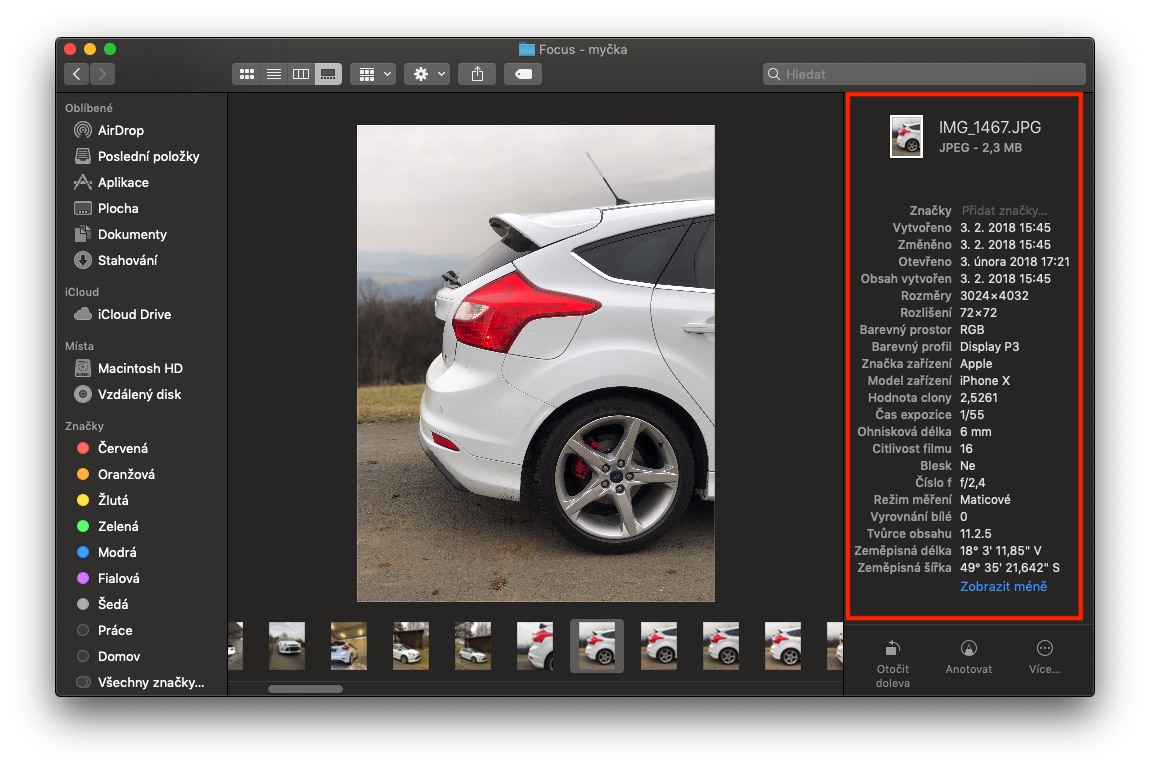
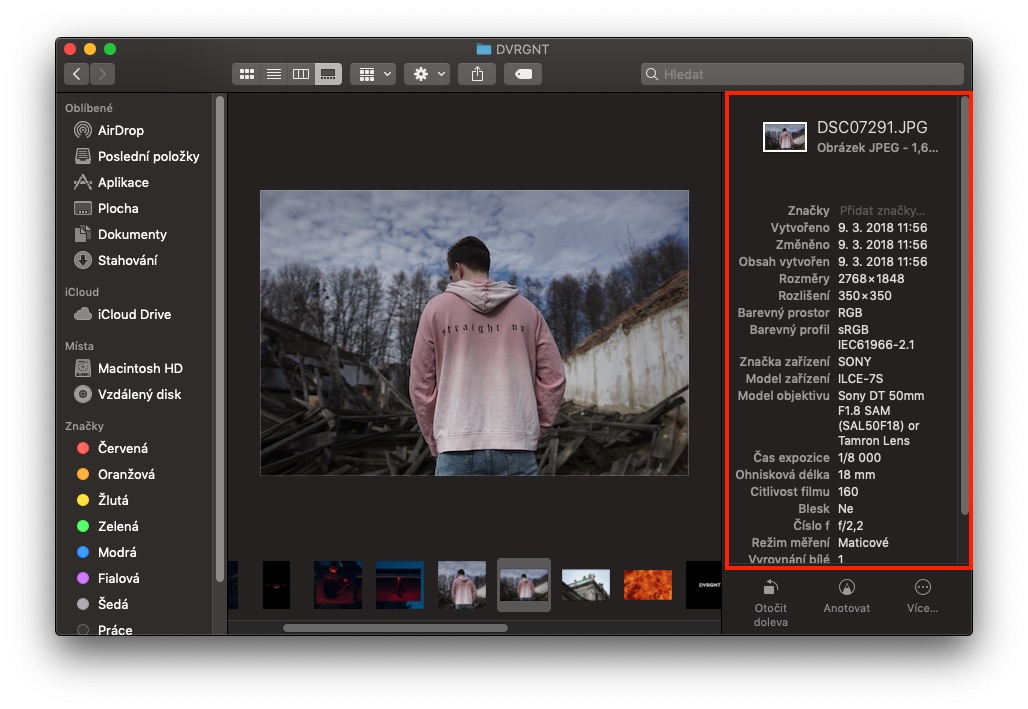
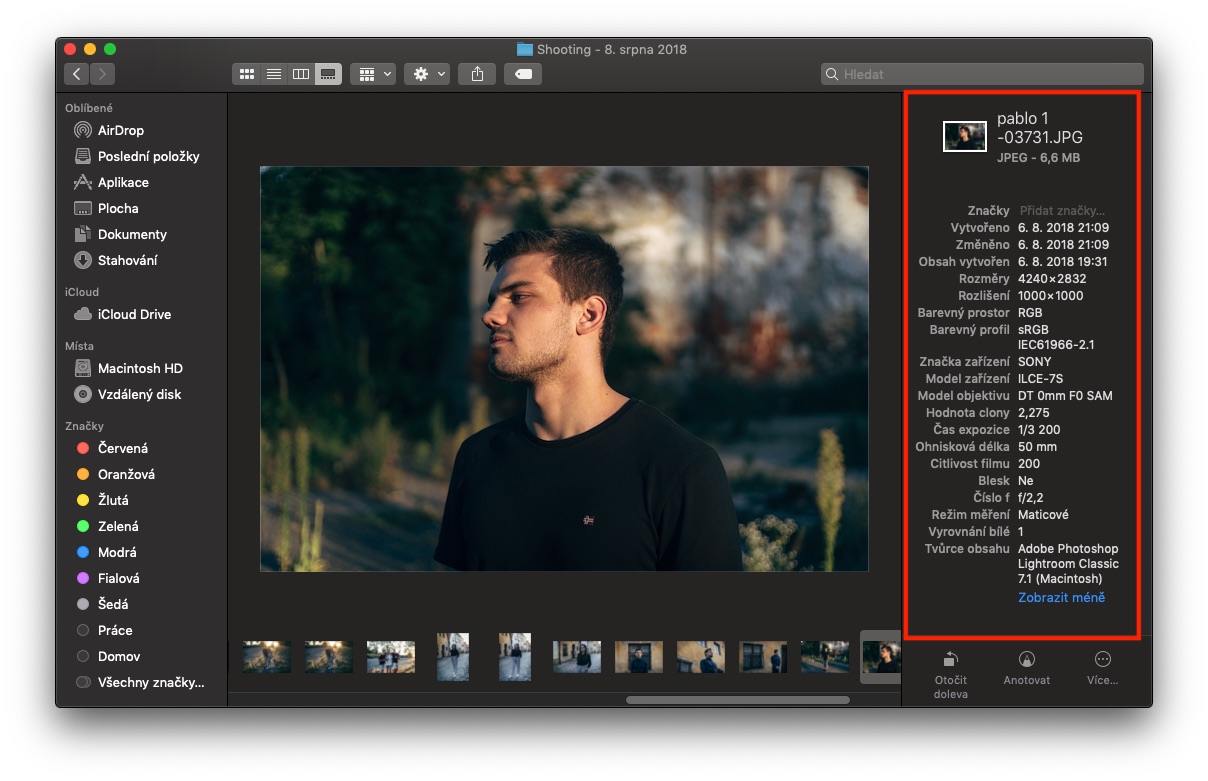

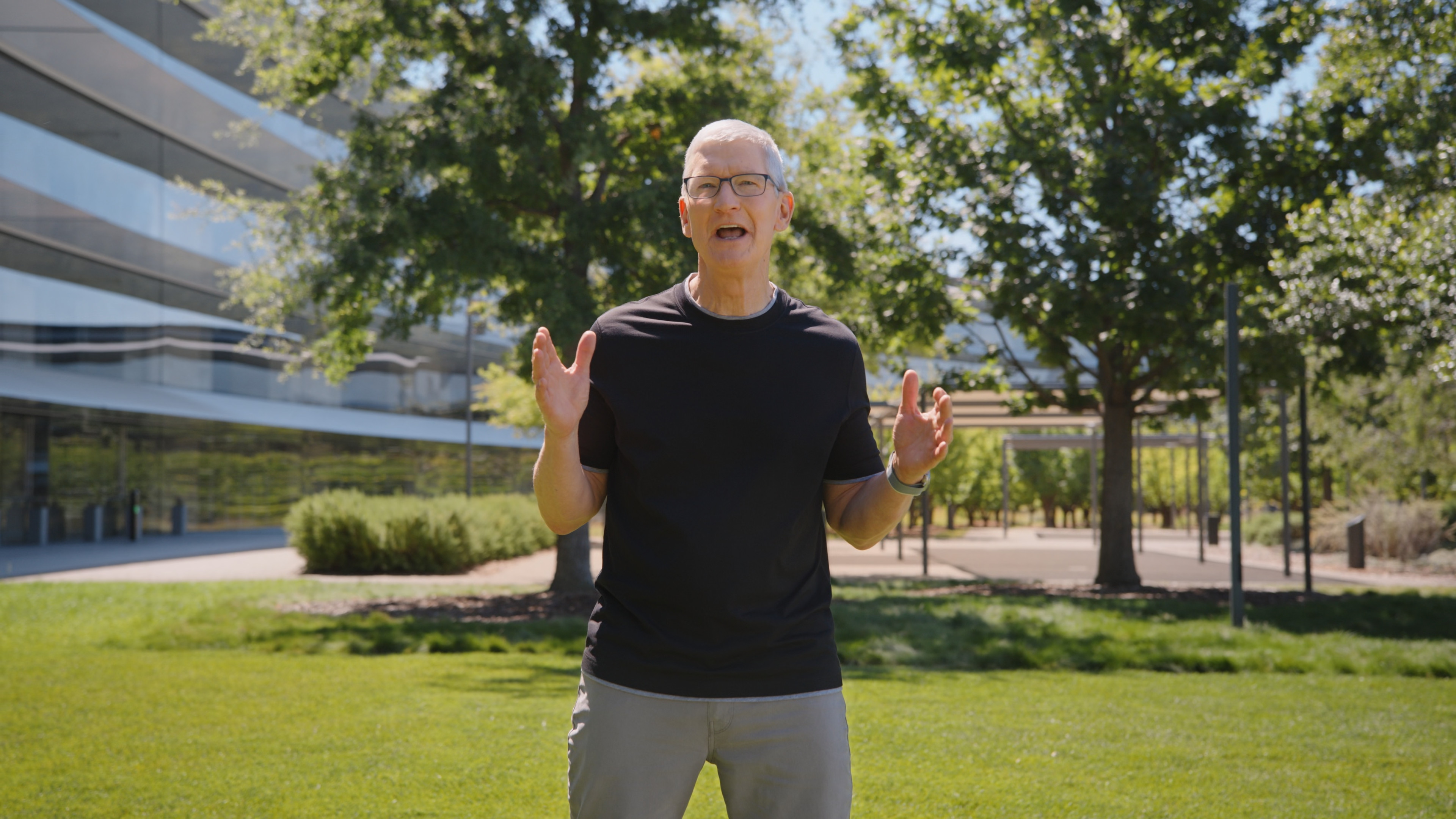





JJ, a je na to zkratka cmd (jablko)+4.
Zajímavé to je, ale oproti dřívější funkci Flow View je značně pomalejší, protože např. u NEF souborů načítá jeho celou velikost a ne jen náhled. Dříve jsem fotografie třídil rovnou ve finderu pomocí tagů, teď jsem nucen otevřít Lightroom a procházet v něm, protože je rychlejší než mód Galerie, bohužel.